Combineer meerdere PDF's in één met MergePDF
Productiviteit Pdf Freeware / / March 17, 2020
 Heeft u een set PDF-bestanden die u wilt converteren naar één enkel gepagineerd document? Ik kom dit probleem af en toe tegen, en hoewel er tal van oplossingen zijn, vereisen de meeste van hen dat je een nieuw stuk software installeert. Voor een taak die ik zelden hoef uit te voeren, gewoon een programma installeren voelt alsof ik mijn computer in de war breng. Moet ik echt iets installeren voor een taak die zo specifiek is als het samenvoegen van PDF-bestanden? Nee! Laat me je een web-app laten zien die deze eenvoudige taak voor je kan doen, het is gratis!
Heeft u een set PDF-bestanden die u wilt converteren naar één enkel gepagineerd document? Ik kom dit probleem af en toe tegen, en hoewel er tal van oplossingen zijn, vereisen de meeste van hen dat je een nieuw stuk software installeert. Voor een taak die ik zelden hoef uit te voeren, gewoon een programma installeren voelt alsof ik mijn computer in de war breng. Moet ik echt iets installeren voor een taak die zo specifiek is als het samenvoegen van PDF-bestanden? Nee! Laat me je een web-app laten zien die deze eenvoudige taak voor je kan doen, het is gratis!
Samenvoegen PDF
In het onderstaande voorbeeld heb ik 11 PDF-bestanden die elk 1 pagina vormen van een document van 11 pagina's. Dit gebeurt mij de hele tijd wanneer ik documenten scan op mijn printer. Natuurlijk heb ik het document nu in elektronische vorm, maar het is lastig om meerdere bestanden bij te houden en het is niet erg professioneel als ik de documenten moet verzenden. Laten we ze combineren.
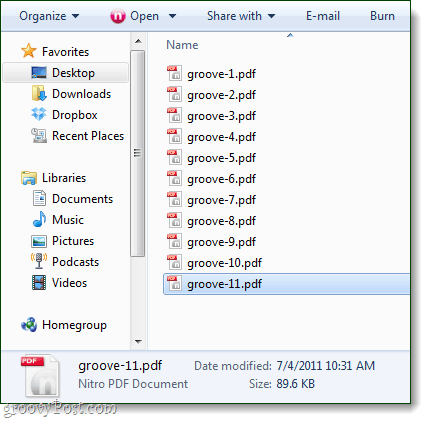
TIP: Voordat u begint, raad ik u aan de naam van uw PDF-bestanden te wijzigen in een sequentieel formaat, zoals hierboven weergegeven.
Stap 1
Bezoek de MergePDF Webapp's pagina en Klik de Bladeren knop onder het label van Stap 1.
Notitie: MergePDF is beperkt tot het samenvoegen van PDF-bestanden met een gecombineerde grootte van niet meer dan 50 MB.
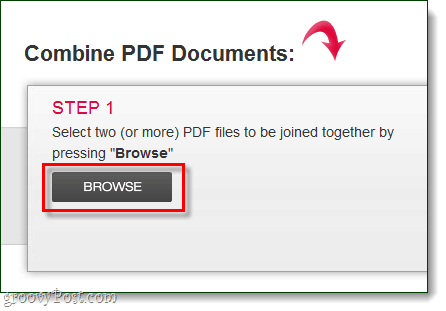
Stap 2
Selecteer de bestanden die u wilt samenvoegen en wacht vervolgens tot het uploadproces is voltooid. De wachttijd hiervoor is afhankelijk van de grootte van je pdf's en de snelheid van je internetverbinding.
De volgorde waarin uw uploads van boven naar beneden worden weergegeven, is de volgorde waarin de pagina's zijn samengesteld. Als de bestelling er niet goed uitziet, kunt u de pijlen omhoog / omlaag gebruiken om deze te corrigeren.
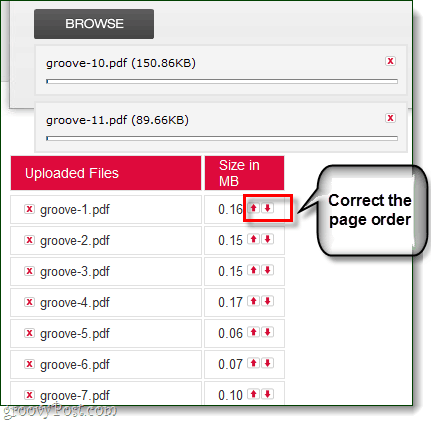
Stap 3
Zodra de uploads zijn voltooid, Klik de Samenvoegen PDF knop onder het label "Stap 2".
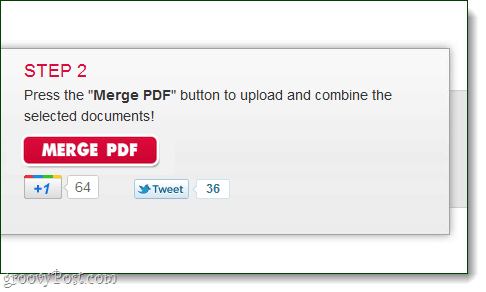
Stap 4
Als het samenvoegen werkte, ziet u een dialoogvenster voor samenvoegen. KlikDownloaden om de samengevoegde kopie op te slaan.
U kunt er ook voor kiezen om geüploade bestanden te behouden. Het enige dat dit doet, is de uploadlijst van stap 2 bewaren totdat u de website verlaat. Dit is handig als u meerdere versies van dezelfde pdf maakt om pagina's weg te laten of toe te voegen.
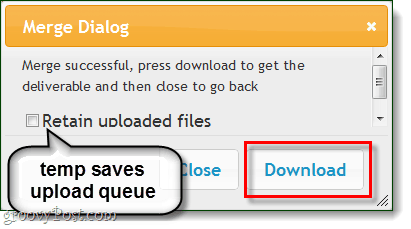
Gedaan!
Zodra de download is voltooid, zou u een glanzend nieuw PDF-bestand moeten hebben met al uw anderen erin. De bestanden moeten door pagina's worden gescheiden, en dit biedt een veel eenvoudigere manier om het te delen of aan iemand anders te presenteren.
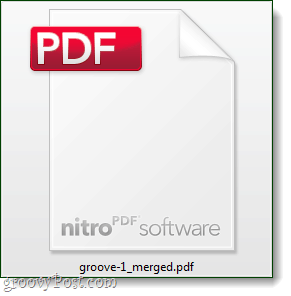
MergePDF is een geweldige tool, maar u moet voorzichtig zijn met het gebruik van een gratis cloudservice bij het omgaan met vertrouwelijke of geheime gegevens. Iets om in gedachten te houden, want voor zover ik weet, is dit een buitenlandse website die de service heeft opgezet om de geheimen van de wereld te oogsten. (ok, paranoïde disclaimer ingevuld).
Gelukkig samenvoegen!



